深度技术win732位图解
大家肯定都听说过深度技术win732位系统吧?那么深度技术win732位重装系统方法到底是什么呢?这就有很多朋友不太了解了。小编今天就要来教大家深度技术win732位重装系统方法,一起来看看这篇深度系统32位win7系统安装教程吧。
随着微软公司宣布对windows xp系统停止更新以后,windows7系统成为了最多网友使用的系统,其中深度技术win7旗舰版系统是最多网友使用的系统,小编也一直在使用深度技术win7旗舰版系统,觉得这个系统非常好用,所以也把深度技术win7重装系统教程提供给大家,让大家都能用上深度技术win7旗舰版系统。
准备资料:
1、先下载一个ghost版的win7操作系统,现在拿“深度技术 Ghost Win7 Sp1 X64 电脑城装机版V2013.10”做演示。
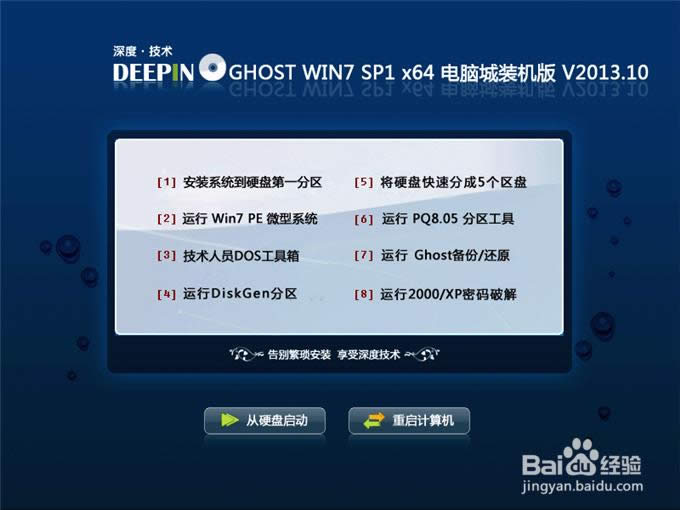
深度技术win732位重装系统图解详情(1)
注意:下载也有直接到百度网盘下,有用户就不懂的下载。这边也教下大家如何下载。百度网盘下载页,也就是说要先下载百度云管家再来下载这个系统,这样子才能更快下载win7系统的速度。
2、下载好后文件为ISO文件,所以我们要先把它全部解压出来(最好下载在D盘或E盘根目录下)
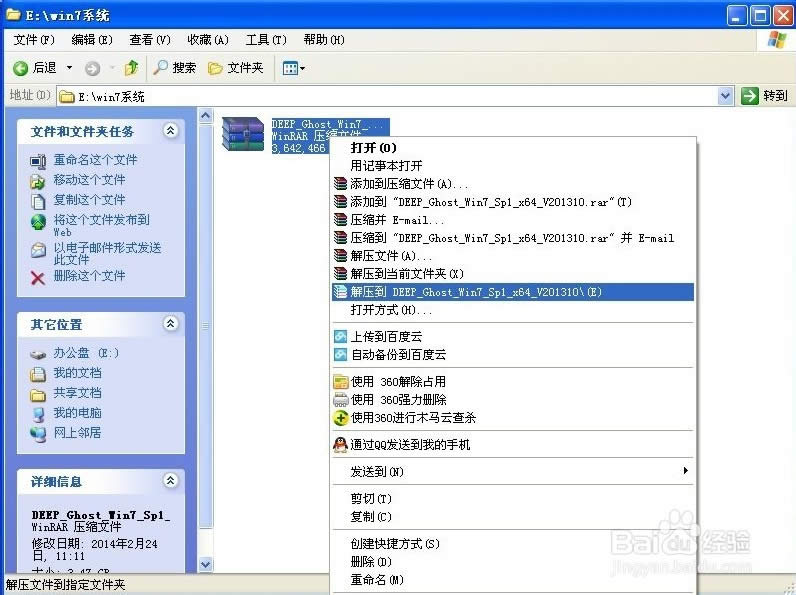
深度技术win732位重装系统图解详情(2)
下载好win7系统,下面来看看如何硬盘win7重装系统教程
1、解压之后得到如下图的文件,然后点击“Ghost”文件
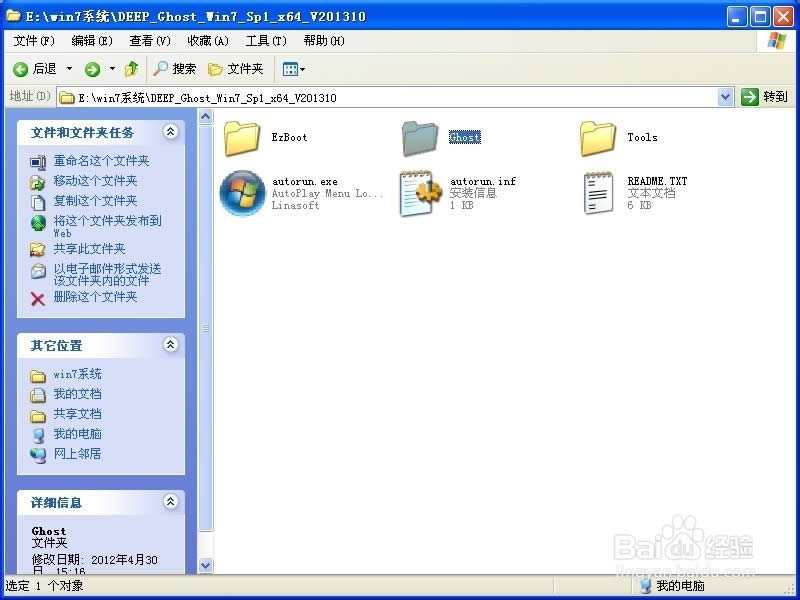
深度技术win732位重装系统图解详情(3)
2、打开Ghost文件后运行“安装系统”
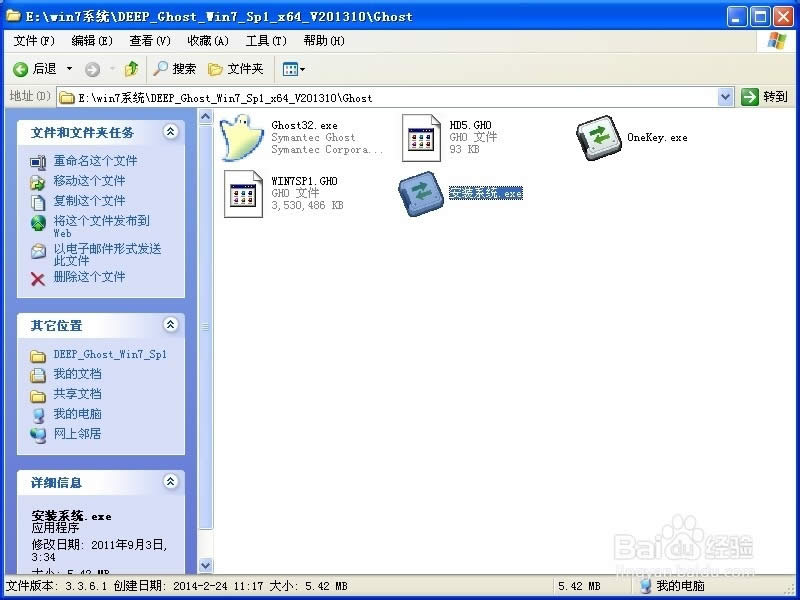
深度技术win732位重装系统图解详情(4)
3、运行“安装系统”就会出现下面的界面,选择盘符C盘,一般就是默认就可以了,然后点“执行”
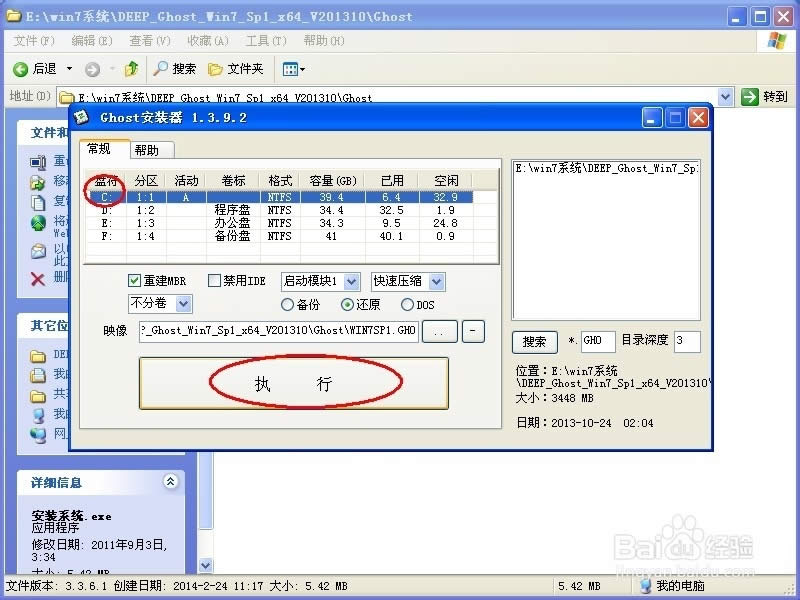
深度技术win732位重装系统图解详情(5)
4、按上面的操作后就会出现以下的界面,这个过程需要几分钟。
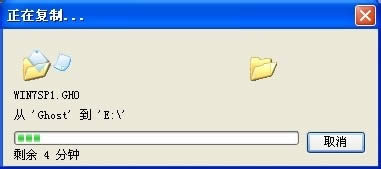
深度技术win732位重装系统图解详情(6)
5、这个过程完成后会马上自动重启计算机,等重启以后win7系统基本算是安装完成了,后面我们就不用管了。因为我们的系统都是全自动安装,可以体验到一键安装win7系统,不用我们任何操作!
下面是一键安装win7系统重新启动自动安装的截图
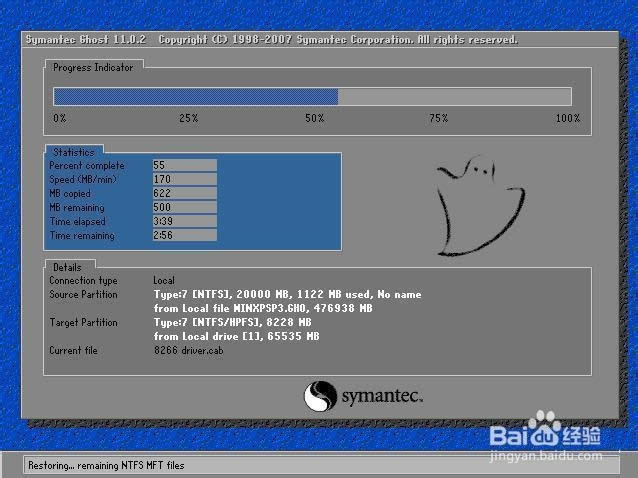
深度技术win732位重装系统图解详情(7)

深度技术win732位重装系统图解详情(8)
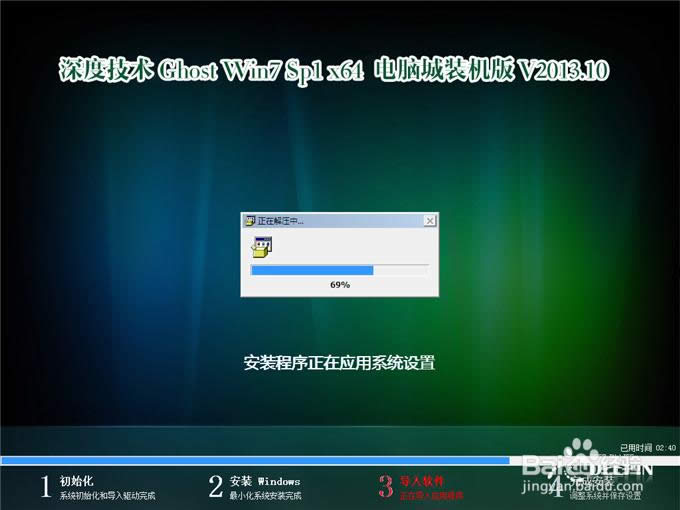
深度技术win732位重装系统图解详情(9)

深度技术win732位重装系统图解详情(10)
大家看完了深度技术win732位系统安装硬盘的教程之后,大家是否都已经通过上面的方法学会了深度技术win732位重装系统呢?再去对比之前的光盘安装深度技术win732位系统跟u盘安装深度技术win732位系统,是不是要简化得多了了。